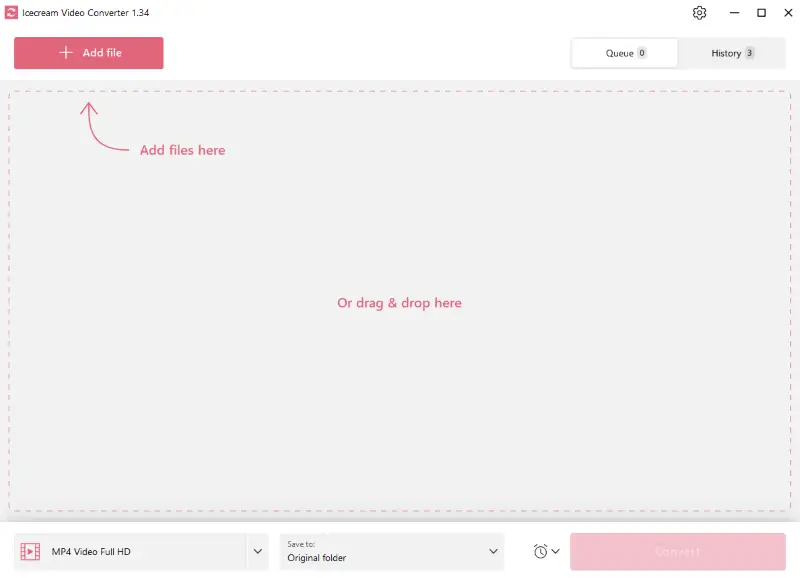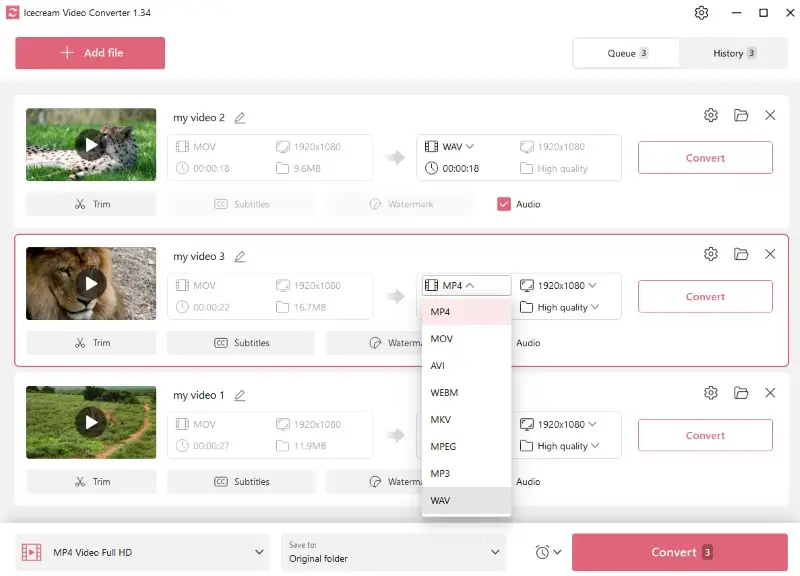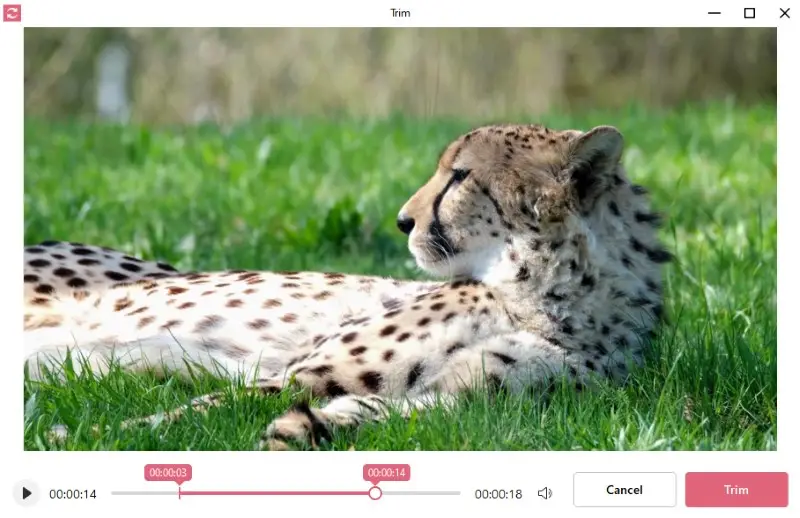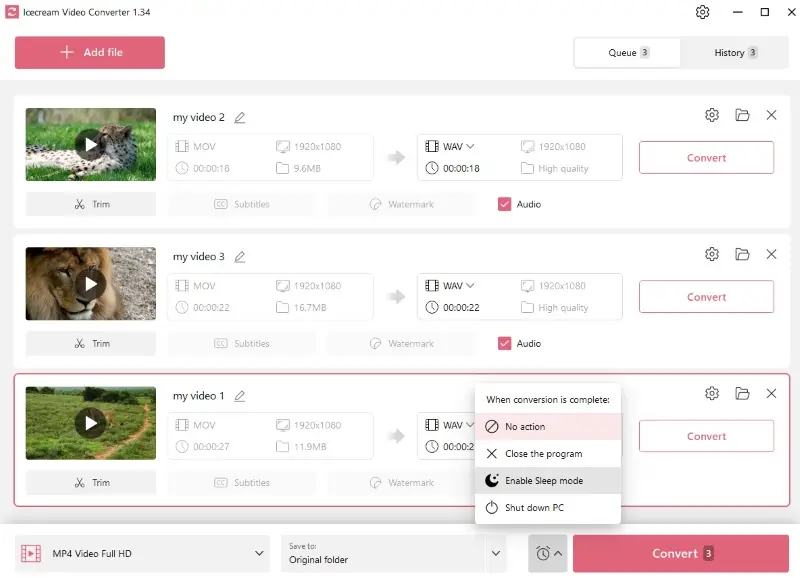如何將 MP4 轉換為 WAV
請問您是否在努力從視頻中提取音頻軌道?如果您需要更高質量的音頻或是為專業目的所需,你將必須將 MP4 轉換為 WAV 格式。
在這篇文章中,我們將顯示給您 6 種不同的將 MP4 轉 WAV 的方法,並提供分步驟的過程。將視頻轉換成音頻將有助於您在健身、烹飪或執行其他日常任務時欣賞內容。讓我們開始吧!

我們如何挑選視頻轉音頻的轉換器
我們考慮了幾個重要標準以確保工具的有效助益:
- 音質。我們評價了轉換文件的音頻質量。
- 平台相容性。我們將適用於Windows,Mac和多功能的在線選項的音頻提取器包含在內,使來自不同平台的用戶可以訪問這些轉換器。
- 轉換速度。我們測量了視頻轉音頻的轉換速度以確保效率和方便性。
現在,我們呈現這些工具以協助您無偶而有效的將 MP4 轉 WAV, 不管您有專業的或是個人的音頻提取需求。
在 Icecream Video Converter 中從 MP4 提取音頻
Icecream Video Converter 是一款靈活的多媒體轉換軟體,允許用戶在各種格式之間轉換視頻和音頻文件。在其他功能中,它具有 MP4 轉 WAV 轉換器選項。
以下是分步驟指南:
- 在您的電腦上下載並安裝視頻轉音頻轉換器以用於 Windows PC。
- 點擊「加入文件」,並導入您需要轉換的 MP4 視頻。您也可以拖放到工作區域。
- 從下拉菜單中選擇「WAV」格式。
- 如果需要,可調整輸出音頻的長度。
- 點擊「轉換」按鈕。轉換後的音頻文件將保存到選定的文件夾。
優點:
- 批量轉換。用戶可以同時轉換多個文件,當處理大量媒體文件時,可以節省時間和精力。
- 基本編輯功能。音頻提取器提供一些編輯選項,如修剪,這可以提高輸出質量。
- 格式支持。它不僅允許視頻轉音頻。您可以使用它在不同格式之間進行轉換,包括 MP4、MOV、AVI、MKV、MP3 等。
- 便利性。如果您需要轉換多個文件且不想在電腦旁等待,這款免費的電腦視頻轉換器可以自動關閉自身,啟用休眠模式,或關機。
- 定期更新。該 MP4 轉 WAV 轉換器會定期收到更新和改進,使軟體可以隨著媒體格式和技術的發展而保持更新。
缺點:
- 平台支持。該 WAV 文件轉換器提供 Windows 操作系統,這限制了使用 macOS 或 Linux 的用戶的可訪問性。
Icecream Video Converter 證明是一種靈活和用戶友好的工具,可以無縫地將您的 MP4 視頻轉換成 WAV 音頻文件。其直觀的界面和高級功能簡化了轉換過程,確保您的音頻文件隨時可供任何項目或播放。
使用 VideoCandy 將 MP4 轉換為 WAV
Video Candy 是一款多功能的在線服務,專為編輯視頻設計。它有一個視頻轉音頻轉換器。憑藉其使用者友好的介面和強大的功能,使從視頻中提取音頻異常簡單。
因為沒有壓縮,WAV 文件提供可能的最高音質,使其成為專業音頻錄製的理想選擇。
你可以這樣操作:
- 打開 免費在線 MP4 轉 WAV 轉換器。
- 點擊「新增文件」以選擇想要的 MP4 文件,或者將其直接拖放到工作區。
- 等待上傳和轉換過程完成後,按「下載」保存新的音頻文件。
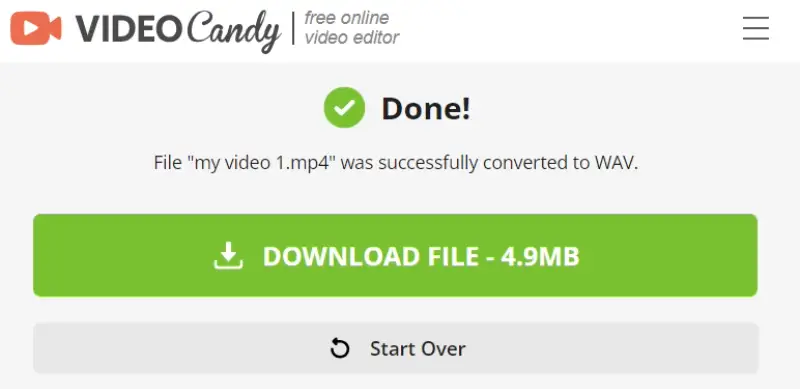
如果你需要一種無困擾的將 MP4 轉換為 WAV 文件的方式,那麼可以利用這種服務!
優點:
- 易於使用。這個免費的視頻轉換器提供了直觀的介面和輕鬆的在線視頻轉音頻工具。這對於不善使用科技的用戶會有利,他們傾向簡單的解決方案。
- 相容性。由於它是在線平台,因此可以在電腦,智能手機和平板電腦上訪問。這允許您在各種設備上轉換文件,無任何限制。
- 音質。這個視頻轉 WAV 轉換器的設計是為了保持原始質量。WAV 格式以其無壓縮的音頻聞名,從而保持了聲音的完整性。
- 多功能性。你可以將 MP4 轉換為 MP3 和其他音頻和視頻格式,例如 GIF,AVI,MOV,M4A 等。
- 支持。客戶支持團隊將很高興回答您的問題,或者幫助您解決任何可能遇到的問題。
缺點:
- 無法批量轉換。你只能一次轉換一個 MP4 文件。這對於需要將大量視頻轉換成 WAV 或者經常批量處理文件的用戶來說尤其不方便。
總的來說,這個音頻提取器是快速,輕鬆地將 MP4 視頻轉換為 WAV 格式的絕佳選擇。現在就試試看吧!
使用 CloudConvert 將 MP4 轉換為音頻
CloudConvert 是一個在線轉換服務,允許您轉換包括視頻轉音頻在內的各種文件格式。該平台提供了一個簡單直觀的界面。用戶可以選擇輸入和輸出格式,並且可以根據需要自定義轉碼設置。
因為WAV可以隨著時間保持原始質量,所以它是存檔音頻錄音的首選格式。
以下是如何利用它從視頻提取音頻的方法:
- 轉到 CloudConvert。
- 按下「選擇文件」按鈕,然後從您的設備,雲存儲或者 URL 中選擇您希望轉換的 MP4 文件。
- 文件上載後,您可以進行必要的額外調整。設置編碼格式,位元速率,聲道輸出和其他參數。您還可以修剪音頻。
- 點擊「轉換」開始視頻轉 WAV 的過程。
- 點擊「下載」,選擇您需要保存轉換後的音頻文件的位置。
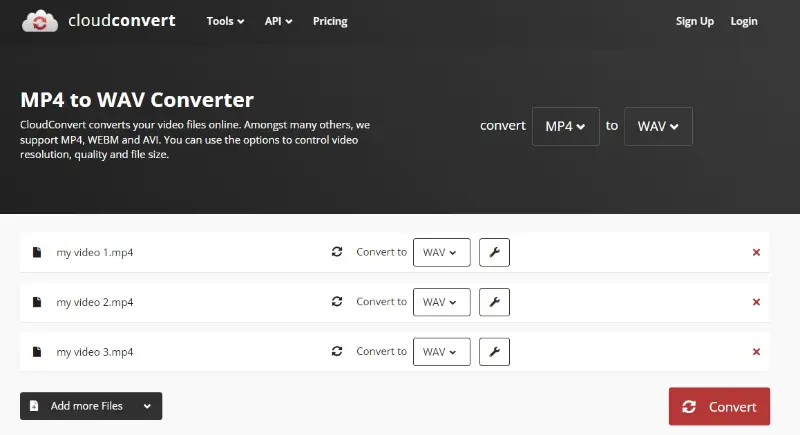
使用此服務將視頻文件轉換為音頻格式是一個很好的選擇。它使用直觀、支援各種音頻格式。轉換製程快速且不會降低品質。
優點:
- 可訪問性。只要您有互聯網連接,就可以訪問您的文件並進行轉換。無需安裝特定軟體。
- 格式支持。使用 MP4 轉 WAV 轉換器將 AVI 以及圖像,音頻,文檔等其他格式的文件進行轉換。這允許在不同設備間輕鬆共享和使用。
- 節省設備記憶體。可以從雲存儲中轉換文件並將轉換後的文件上載回到雲存儲,無需湮沒您設備的記憶體。這在處理大文件或記憶體空間有限的情況下尤其有利。
- 批量處理。音頻提取器 提供了批量轉換選項,允許您一次處理多個視頻。當處理多個文件或定期任務時,可以節省時間和精力。
- 集成。該平台與 Dropbox,Google Drive 和 OneDrive 整合。您可以在不同的在線儲存服務之間無縫傳輸文件。
缺點:
- 文件大小限制。視頻轉 WAV 轉換器確實提供免費方案,但用戶可以將最大 1 GB 文件大小以及最多 5 個並行操作的文件進行轉換。
- 免費版本限制。如果您需要頻繁或廣泛的文件處理,您可能需要購買付費訂閱,或者在提取音頻前將視頻裁剪。
總體來說,雖然 CloudConvert 可以用於快速,輕鬆的轉換流行的文件格式,但可能不是對於巨大視頻的最佳工具。
透過 iTunes 將 MP4 轉換為 WAV
使用 iTunes,Apple 的媒體播放器,可以快速且容易地從視頻中提取音頻。該過程只需要幾個步驟。
注意:最新版本的 macOS 有 Apple Music 取代了 iTunes,但轉換 MP4 到 WAV 的指示仍然一樣。
在 2019 年,Apple 宣佈在 macOS Catalina 上停止 iTunes,將其分割為單獨的應用程序:Apple Music,Apple TV 和 Apple Podcasts。
- 在電腦上打開 iTunes 或 Apple Music 應用程序。
- 點擊菜單欄的「iTunes」 或 「音樂」,然後點擊「設定」。
- 在「文件」標籤中按下「導入設定」按鍵,並選擇「WAV 編碼器」。
- 按住 選項 鍵,並從「文件」菜單中選擇「轉換為 WAV」。
- 選擇您想使用的 MP4。轉換後的文件將出現在您的圖書館中。
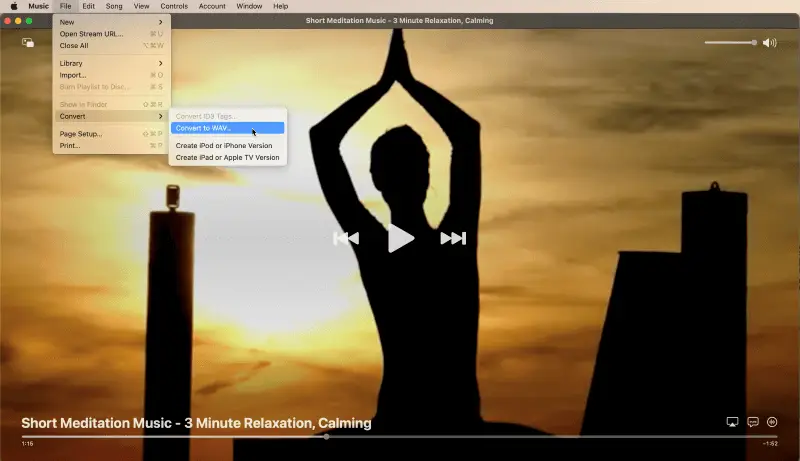
Apple 為 Windows 用戶提供了專為其設計的 iTunes 版本。您可以在電腦上下載該應用程序以將 MP4 視頻轉換為 WAV 音頻。
iTunes 最初是一款音樂播放器和圖書館,但隨著多年的發展,它進化成可以播放其他類型的媒體,包括電影,播客,有聲書等。
以下是 Windows 的使用說明:
- 在電腦上安裝 iTunes。
- 啟動應用程序並登錄到您的 Apple ID 帳戶。
- 在菜單中選擇「編輯」 和 「偏好設定」,點擊「導入設定」 並選擇「WAV 編碼器」。
- 按住 shift 鍵,點擊「文件」和「轉換為 WAV」。
- 上傳你想要轉換的視頻。音頻將被保存在 iTunes 圖書館中。
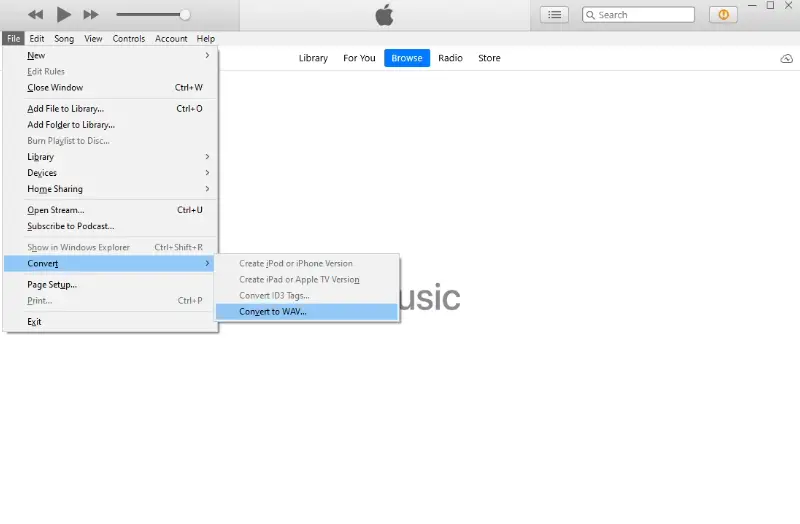
按照本指南中概述的步驟,您可以輕鬆地在 Windows 和 Mac 上將 MP4 轉換為 WAV 音頻格式。
優點:
- 雲同步。該服務將轉換後的 WAV 自動添加到圖書館中。這允許用戶輕鬆同步他們的 Apple 設備,如 iPhones,iPads 或 iPods 的文件。
- 相容性。WAV 文件轉換器工具可供 Windows 和 macOS 平台使用,使得它對大多數用戶來說都是便利的。
- 批量轉換。您可以同時轉換多個 MP4 視頻為 WAV 格式,節省時間和精力。
- 自動組織。iTunes 會根據名稱,專輯和藝術家自動將您的 WAV 文件組織到相應的文件夾中。這使得找到並播放轉換後的文件變得簡單。
缺點:
- 有限的格式支援。該應用主要設計用於管理和播放音頻,因此在轉換視頻的格式兼容性上有所限制。
- 帳戶。音頻提取工具需要有一個 Apple 帳戶。如果用戶不為其他目的使用它,這可能會產生不便。
使用 iTunes 是一個將 MP4 文件轉碼到其它音頻格式,如 WAV 的好選擇。然而,我們並不建議專為轉換 MP4 到音頻而安裝它,因為你可以找到更便利的替代品。
使用 VLC 媒體播放器將 MP4 轉換為 WAV
VLC Media Player 是一款免費的開放原始碼多媒體播放器,支援多種檔案類型。除了播放功能外,它還包含強大的轉換功能,可讓使用者從影片中擷取音訊,並儲存為 WAV 格式。
如何在 VLC 中將 MP4 改為 WAV
- 如果您的電腦上還沒有此應用程式,請下載並安裝。
- 啟動 VLC,進入「媒體」功能表。從下拉式選單中選擇「轉換/儲存」。
- 按一下「新增」,然後選擇您要處理的檔案。然後使用底部的「轉換/儲存」按鈕。
- 在「轉換」對話方塊中,將設定檔設定為「音訊 - WAV」。
- 按「瀏覽」選擇目的地和產生檔案的名稱。
- 按下「開始」按鈕。程式會處理視訊,並將轉換後的音訊儲存至指定位置。
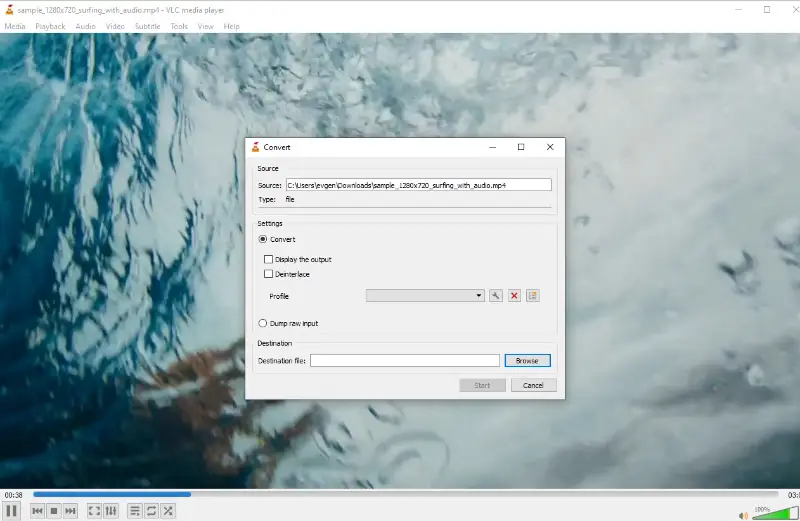
優點:
- 開放原始碼。媒體播放器 完全免費,不需要任何訂閱或付款。
- 跨平台相容性。適用於 Windows、macOS、Linux 等作業系統,讓廣泛的使用者都能使用。
- 自訂選項。您可以調整轉換設定,以便更好地控制音訊品質和檔案大小。
缺點:
- 學習曲線。對於不熟悉進階功能的初次使用者來說,介面可能會讓他們難以適應。
VLC Media Player 是轉換 MP4 為 WAV 檔案的可靠多功能工具。其免費且跨平台的特性,讓它成為尋求基本多媒體編輯與轉換功能使用者的便利選擇。
使用 FreeConvert 將 MP4 轉換為 WAV
FreeConvert 是一款高效的線上轉換工具,支援多種檔案格式轉換,包含影片轉音訊功能。其簡潔介面與穩定效能,能輕鬆完成從 MP4 檔案中提取聲音的流程。
如何使用 FreeConvert 線上將 MP4 轉為 WAV 格式
- 前往 MP4 轉 WAV 轉換器頁面 此處。
- 點擊「選擇檔案」上傳影片,或將檔案拖放至指定區域。
- 點擊「轉換」,等待檔案處理完成後,即可儲存轉換後的 WAV 音訊檔。
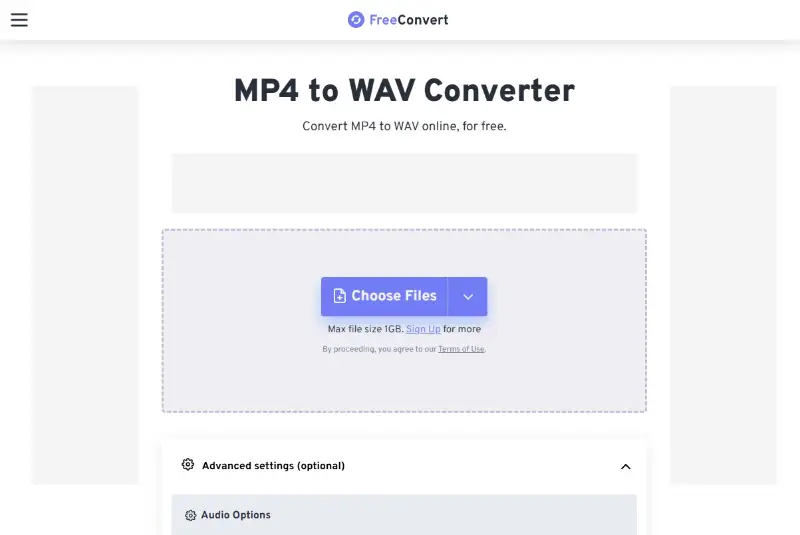
優點:
- 使用者友善介面。線上影片轉換器操作直覺,無論經驗深淺皆能輕鬆上手。
- 跨平台相容性。無需安裝即可在桌機、平板及智慧型手機上流暢運作。
- 高品質輸出。本工具完整保留原始音質,確保音訊清晰銳利。
- 自訂選項。轉換前可調整位元率、取樣率等參數,精準掌控輸出品質。
缺點:
- 檔案大小限制。免費用戶可能面臨最大上傳大小的限制,若需處理較大檔案則需升級至付費方案。
總體而言,FreeConvert 提供了一種可靠且易於使用的解決方案,能以最少的操作將 MP4 檔案轉換為 WAV 格式。
MP4 和 WAV 的區別
在將 MP4 轉換為 WAV 之前,必須考慮兩者之間的一些關鍵區別。
| MP4 | WAV | |
|---|---|---|
| 壓縮 | MP4 文件具有高壓縮率,並且可以支援各種不同的編碼格式。 | WAV 格式通過儲存未壓縮數據來擁有更高的音質。 |
| 大小 | MP4 視頻的大小比 WAV 文件小。 | 在大多數情況下,由於 WAV 是未壓縮的,因此它的大小顯著大於 MP4。 |
| 主要用途 | 較小的大小使 MP4 適合用於在線串流,分享和儲存音訊。 | 高音質是 WAV 經常用於專業或高保真度音訊錄音的原因。 |
選擇 WAV 還是 MP4,取決於既定目的。如果音訊質量和保真度非常重要,WAV 可能是一個更好的選擇。然而,對於有效的文件存儲和在線串流,MP4 將是您的最佳投注。
常見問題
- 將 MP4 轉換為 WAV 需要多長時間?
- 這取決於多種因素,如 MP4 文件的大小,電腦的處理能力,以及您使用的軟體或在線轉換器。一般來說,對於較小的文件,轉換過程可能只需幾秒,而較大的剪輯可能需要更長的時間。
- 如果需要,我可以將 WAV 轉換回 MP4 嗎?
- 雖然將 MP4 轉換為 WAV 相對簡單,但將 WAV 轉回 MP4 並不那麼簡單。由於WAV 文件只包含音訊數據,將其轉換回 MP4 將需要增加視頻成分。
- 有沒有其他替代將 MP4 轉換為 WAV 的方法?
- 如果您主要是對從視頻文件提取音訊感興趣,並且不一定需要它處於 WAV 格式,那麼您可以考慮其他格式。例如,MP3 是一種盛行的壓縮音訊格式,它提供了良好的質量,同時也縮小了文件大小。
結論
現在您知道如何將 MP4 轉換為 WAV 了。總的來說,如果您有適當的工具,這是一個相當簡單的過程。嚴格按照這些指示,您將能夠輕鬆地從視頻中提取音訊。
所以,試試這些方法,並通過將它們轉換為 WAV 格式,今天就開始釋放您的 MP4 文件的潛力吧!